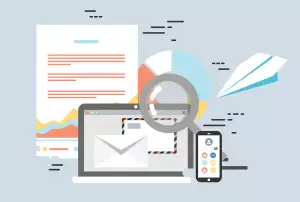Kurzor na notebooku záhadně zmizel? Víme, co s tím!

Zkontrolujte touchpad
Pokud kurzor na vašem notebooku zmizel, ale myš stále funguje (například můžete klikat na ikony, i když kurzor nevidíte), problém pravděpodobně není v myši, ale v touchpadu. Zkuste touchpad deaktivovat a znovu aktivovat. Většina notebooků má pro to speciální klávesovou zkratku, obvykle s ikonou touchpadu a přeškrtnutým symbolem. Podívejte se do manuálu k vašemu notebooku, abyste zjistili, jaká je vaše zkratka.
Někdy může být touchpad nechtěně znecitlivěn, například otřením rukávu o jeho povrch. Zkuste se dotknout touchpadu a pohybovat prstem. Pokud se kurzor po chvíli objeví, je touchpad v pořádku, jen byl dočasně zablokován. Některé notebooky mají také nastavení citlivosti touchpadu. Pokud je citlivost příliš nízká, může se stát, že touchpad nebude reagovat na lehké dotyky.
V neposlední řadě zkontrolujte, zda nemáte nainstalovaný zastaralý nebo nekompatibilní ovladač touchpadu. Navštivte webové stránky výrobce vašeho notebooku a stáhněte si nejnovější ovladač pro váš model. Pokud žádná z těchto rad nepomůže, je možné, že je touchpad fyzicky poškozený a bude nutná oprava.
Hýbejte myší
Zmizel vám kurzor na notebooku a nevíte, co s tím? Zachovejte klid, je to běžný problém s často jednoduchým řešením. Než začnete panikařit, zkuste s notebookem trochu "zacvičit". Pohybujte myší rychleji ze strany na stranu, nahoru a dolů. Někdy se stane, že kurzor "zamrzne" a stačí ho jen trochu "probudit". Pokud se kurzor stále neobjevuje, zkuste stisknout tlačítko "Fn" a zároveň některou z kláves F1 až F12. Na některých noteboocích se touto kombinací zapíná a vypíná touchpad.
Další možností je zkontrolovat, zda nemáte připojenou externí myš. Pokud ano, odpojte ji a zkuste, zda se kurzor objeví. Pokud se kurzor objeví po odpojení myši, je možné, že je touchpad vašeho notebooku deaktivován, když je připojena externí myš. V takovém případě zkuste nastavení touchpadu ve vašem operačním systému.
Když jste třeba těhotná na úřadu práce 2025 a nemůžete se dostavit, nebo máte jiné vážné důvody, je to fakt na hlavu. Podobně jako když vám numerologie napovídá, že máte smůlu, tak i těhotná na úřadu práce 2025 může mít komplikace. No a když už fakt nevíte, jak to vyřešit, a máte opravdu pádný důvod proč nemůžete přijít - třeba jste těhotná na úřadu práce 2025 v rizikovém stavu - tak je asi nejlepší zajít za nějakým odborníkem, co se v tom vyzná a poradí vám. Protože některý věci prostě sami nevyřešíte, ať se snažíte sebevíc.
Restartujte notebook
Když vám na notebooku najednou zmizí kurzor, je to jako když dojde k ukončení dpp - prostě to přestane fungovat. V takových případech je restart počítače často to nejlepší řešení, podobně jako když potřebujete řešit ukončení dpp v práci. Prostě vypnout a zapnout, nic složitýho. Tenhle jednoduchý postup ukončení dpp všech běžících programů a procesů většinou zabere, protože vymaže případné konflikty, co můžou kurzoru bránit v normální funkci. Je to fakt jednoduchý a rychlý řešení, který vám může ušetřit spoustu času s nějakým složitým nastavováním.
Před restartem si nezapomeňte uložit veškerou rozdělanou práci, abyste o nic nepřišli. Poté klikněte na tlačítko Start v levém dolním rohu obrazovky. V nabídce, která se zobrazí, vyberte možnost „Napájení“ a poté „Restartovat“.
Po restartu notebooku zkontrolujte, zda se kurzor znovu objevil. Pokud ano, problém byl pravděpodobně způsoben dočasnou softwarovou chybou a restart ho vyřešil. Pokud kurzor i nadále nefunguje, bude potřeba provést další kroky k vyřešení problému, jako je kontrola ovladačů, připojení externí myši nebo vyhledání virové infekce.
Aktualizujte ovladače
Zmizel vám kurzor na notebooku a vy nevíte, co s tím? Někdy může být tento problém způsobený zastaralými nebo nekompatibilními ovladači, zejména ovladači touchpadu. Doporučujeme zkontrolovat, zda máte nainstalované nejnovější verze ovladačů. Můžete to udělat jednoduše tak, že navštívíte webové stránky výrobce vašeho notebooku a vyhledáte sekci "Podpora" nebo "Stažení ovladačů". Zde zadejte přesný model vašeho notebooku a vyhledejte ovladače pro váš touchpad. Stáhněte a nainstalujte nejnovější dostupnou verzi. Pokud máte notebook s operačním systémem Windows, můžete také zkusit aktualizovat ovladače touchpadu prostřednictvím Správce zařízení. Otevřete Správce zařízení, najděte sekci "Myši a jiná polohovací zařízení", klikněte pravým tlačítkem myši na váš touchpad a vyberte "Aktualizovat ovladač". Následně zvolte možnost "Vyhledat automaticky aktualizovaný software ovladače". Po aktualizaci ovladačů restartujte notebook a zkontrolujte, zda se kurzor objevil.
Zkontrolujte nastavení touchpadu
Pokud kurzor na vašem notebooku mizí, problém může být jednoduše v nastavení touchpadu. Někdy se stane, že je touchpad nechtěně vypnutý, nebo jsou jeho nastavení změněna tak, že kurzor nereaguje správně.
Začněte tím, že zkontrolujete, zda není touchpad fyzicky vypnutý. Mnoho notebooků má tlačítko nebo kombinaci kláves (obvykle Fn + jedna z funkčních kláves s ikonou touchpadu), které touchpad zapíná a vypíná. Zkuste stisknout toto tlačítko nebo kombinaci kláves a sledujte, zda se kurzor neobjeví.
Pokud touchpad není fyzicky vypnutý, zkontrolujte jeho nastavení v ovládacích panelech. V sekci "Hardware a zvuk" (nebo podobné, v závislosti na verzi vašeho operačního systému) byste měli najít možnost "Myš". Po otevření nastavení myši vyberte záložku "Touchpad" (název se může lišit, hledejte možnost související s vaším touchpadem).
Zde se ujistěte, že je touchpad zapnutý a že nejsou aktivní žádné funkce, které by mohly způsobovat problémy s kurzorem. Zkontrolujte například nastavení citlivosti touchpadu - pokud je citlivost příliš nízká, kurzor se může pohybovat trhaně nebo vůbec. Také se ujistěte, že nejsou aktivní žádné funkce, které by mohly kurzor skrývat, například automatické skrytí kurzoru při psaní.
Pokud si nejste jisti, jaká nastavení touchpadu jsou pro vás nejlepší, zkuste obnovit výchozí nastavení. Tím se vrátí všechna nastavení touchpadu do původního stavu a mohlo by to vyřešit problém s mizejícím kurzorem.
Vyzkoušejte externí myš
Pokud vám na notebooku zlobí kurzor a občas zmizí, nemusíte hned panikařit. Než začnete uvažovat o drahé opravě, zkuste jednoduchý trik – připojte externí myš. Stačí ji zapojit do USB portu a notebook ji ve většině případů automaticky rozpozná. Pokud se kurzor objeví a můžete s ním pohybovat pomocí myši, je problém s největší pravděpodobností v touchpadu vašeho notebooku.
Důvodů, proč touchpad nefunguje správně, může být několik. Často se jedná o softwarovou chybu, kterou vyřeší aktualizace ovladačů. Někdy může být na vině i nechtěné znečištění touchpadu nebo jeho náhodné vypnutí. Zkuste proto nejprve vyčistit touchpad jemným hadříkem a zkontrolovat, zda jste ho omylem nedeaktivovali klávesovou zkratkou (obvykle kombinace klávesy Fn a některé z funkčních kláves s ikonou touchpadu). Pokud ani to nepomůže, zkuste vyhledat aktualizované ovladače touchpadu na webových stránkách výrobce vašeho notebooku.
Používání externí myši je tak či tak pohodlnější a šetrnější k vašemu zápěstí, zvláště při delší práci na počítači. Pokud vám tedy touchpad dělá problémy, může být připojení externí myši jednoduchým a efektivním řešením.
Zavřete náročné aplikace
Stejně jako když řešíš kolik zarizeni muze byt na voyo, i s mizejícím kurzorem je to někdy záhada. Když ti kurzor na notebooku zmizel, nemusíš hned panikařit. Často je to tím, že systém nestíhá, podobně jako když zjišťuješ kolik zarizeni muze byt na voyo a všechno se ti sekne. Fakt pomůže vypnout programy, který zrovna nejedeš - třeba ty náročný hry nebo video editing software. Když máš puštěnejch moc věcí najednou, notebook se může začít cukat a kurzor může zmizet úplně, stejně jako když testuješ kolik zarizeni muze byt na voyo na přetíženým systému. Prostě dej počítači chvilku voraz - zavři zbytečný programy a počkej, jestli se kurzor nevrátí sám od sebe. Je to jednoduchý řešení, který často zabere.
Spusťte antivirovou kontrolu
Pokud vám na notebooku zmizel kurzor a běžné řešení problémů, jako je kontrola připojení myši nebo restart zařízení, nepomohla, může být na vině malware. Škodlivý software může ovlivňovat různé funkce vašeho notebooku, včetně chování kurzoru. Spuštění antivirové kontroly je v tomto případě nezbytné.
Váš antivirus by měl být schopen detekovat a odstranit většinu hrozeb. Nezapomeňte, že je důležité mít nainstalovaný kvalitní a aktuální antivirový program. Pravidelné aktualizace softwaru jsou klíčové pro udržení ochrany před nejnovějšími hrozbami.
Během kontroly se řiďte pokyny na obrazovce. Antivirus prohledá váš systém a bude vás informovat o nalezených hrozbách. V závislosti na nastavení a typu hrozby může antivirus malware automaticky odstranit nebo vás vyzve k akci.
Pamatujte, že i po odstranění malwaru je vhodné restartovat notebook. To pomůže zajistit, že všechny škodlivé procesy byly ukončeny a váš systém je opět plně funkční.
Vyhledejte pomoc odborníka
Někdy je zmizelý kurzor na notebooku nad vaše síly. Pokud jste vyzkoušeli všechny základní tipy a triky – od kontroly baterie myši po restart počítače – a kurzor stále stávkuje, je na čase přizvat si na pomoc odborníka. Může se jednat o závažnější softwarový problém, například konflikt ovladačů nebo virová infekce. Stejně tak může být na vině i vadný hardware, třeba poškozený touchpad nebo kabel myši. V takových případech je lepší neriskovat poškození dat nebo celého zařízení a svěřit notebook do rukou profesionálů. Obraťte se na servisní středisko specializované na opravy počítačů a notebooků. Technik s potřebným vybavením a znalostmi dokáže rychle a efektivně identifikovat příčinu problému a navrhnout vám optimální řešení. Nezapomeňte zmínit všechny kroky, které jste již podnikli pro vyřešení problému, a popište co nejpodrobněji chování kurzoru. Pomůžete tak technikovi urychlit diagnostiku a opravu vašeho notebooku.
Publikováno: 23. 06. 2024
Kategorie: Technologie